无线上网之两台电脑共享上网方案
- 格式:docx
- 大小:37.11 KB
- 文档页数:2

【原创】两台笔记本使用无线连接共享上网教程随着笔记本的普及,越来越多的人都在使用方便易于携带的笔记本。
笔记本也为我们的工作生活带来了许多便利。
今天给大家介绍一下两台笔记本利用无线网络共享上网的方法,前提是有一根可以上网的网线,和两台都有无线网卡的笔记本,此方法只不借助任何路由设备,只通过笔记本的无线网卡进行连接。
一 .首先设定连接网线的笔记本为A,下面介绍一下A电脑的设置。
1.打开网上邻居,在空白处点右键选择属性如图一:2.选择本地连接右键属性—高级—Internet连接共享打钩选中如图二3.下面是无线网卡的设置,选中无线网络连接右键属性—常规如图三:4.双击Internet协议手动设置IP地址和DNS服务器地址,IP地址设为192.168.0.1 子网掩码为255.255.255.0默认网关不设置(特别说一下DNS服务器地址每个省的都不一样,可以查看一下你有线连接时的DNS服务器地址就可以了。
)如图四:5 .无线网络配置—添加—关联—网络名(随便起一个就可以)网络身份验证选开放式,数据加密啊选已禁用。
(如果加密了就无法连接,我亲自测试过)如图五:6.无线网络配置—高级—选择仅计算机到计算机(这一点非常关键,必须选择这个才可以连接)如图六:这样计算机A就设置好了。
二.下面来设置计算机B 就是通过无线网络连接连接计算机A的电脑。
1.选中无线网络连接右键属性—常规—双击Internet协议手动设置IP 和DNS服务器,IP地址设置为192.168.0.2(最后一位可以任意设置),子网掩码为255.255.255.0默认网关设置成计算机A的IP地址192.168.0.1 ,DNS服务器地址和计算机A一样。
如图七:2.无线网络配置—添加—关联—网络名(随便起一个就可以)网络身份验证选开放式,数据加密啊选已禁用。
(如果加密了就无法连接,我亲自测试过)3.无线网络配置—高级—选择仅计算机到计算机(这一点非常关键,必须选择这个才可以连接)步骤2.3和计算机A步骤5.6的设置一样。

将win7电脑无线网变身WiFi热点,让手机、笔记本共享上网用win7建立无线局域网,可以共享上网可以局域网游戏。
1、以管理员身份运行命令提示符:命令框中输入cmd→回车2、启用并设定虚拟WiFi网卡:运行命令:netsh wlan set hostednetwork mode=allow ssid=jingtaoPC key=jingtaonWiFi此命令有三个参数,mode:是否启用虚拟WiFi网卡,改为disallow则为禁用。
ssid:无线网名称,最好用英文(以jingtaoPC为例)。
key:无线网密码,八个以上字符(以jingtaoWiFi为例)。
以上三个参数可以单独使用,例如只使用mode=disallow可以直接禁用虚拟Wifi网卡。
开启成功后,网络连接中会多出一个网卡为“Microsoft Virtual WiFi Miniport Adapter”的无线连接2,为方便起见,将其重命名为虚拟WiFi。
若没有,只需更新无线网卡驱动就OK了。
3、设置Internet连接共享:在“网络连接”窗口中,右键单击已连接到Internet的网络连接,选择“属性”→“共享”,勾上“允许其他······连接(N)”并选择“虚拟WiFi”。
确定之后,提供共享的网卡图标旁会出现“共享的”字样,表示“宽带连接”已共享至“虚拟WiFi”。
4、开启无线网络:继续在命令提示符中运行:netsh wlan start hostednetwork(将start改为stop即可关闭该无线网,以后开机后要启用该无线网只需再次运行此命令即可)至此,虚拟WiFi的红叉叉消失,WiFi基站已组建好,主机设置完毕。
笔记本、带WiFi模块的手机等子机搜索到无线网络wuminPC,输入密码wuminWiFi,就能共享上网啦!附:显示无线网络信息命令:netsh wlan show hostednetwork 虚拟无线AP发射的WLAN是802.11g标准,带宽为54Mbps。

一、将自己的无线共享给别人的设置
1、自己的电脑先连上外网。
(参照宾馆提供的配置,多数情况
为自动获取IP和DNS)
2、将自己的本地连接设置成共享模式。
(本地连接—高级—两
个允许全选上)
3、无线网络连接的属性,查看即可,不用设置。
(IP和掩码
是自动生成的,本地连接共享后就自动生成了)
4、在无线网络连接属性里添加一个本地的局域网。
(无线网络
连接属性—无线网络配置—添加,然后按照下面第二幅图添加一个局域网即可。
)
5、将添加的局域网设置成:仅计算机到计算机。
(无线网络了
连接属性—无线网络配置—选中刚添加的局域网—高级
—选中仅计算机到计算机)
6、注意,应关掉自己的防火墙。
(无线连接属性—高级—设置)
二、共享别人网络的人
1、设置自己的无线网络连接属性。
(IP:192.168.0.2,与分享网络的机器一个网段
掩码:255.255.255.0
网关:192.168.0.1,即分享自己网络的人的无线网络
连接的IP,不是本地连接的奥
DNS:8.8.8.8,电信的DNS服务器,只要能解析域名
即可,若是不设,则能上qq但不能上网
)
2、搜索无线网络连接,连接上之后即可。

无线上网之两台电脑共享上网方案
对等无线网连接设置
主机:步骤1:依次打开“网络连接\无线网络连接\属性”,双击TCP/IP协议后,在如下图所示的窗口内把IP 地址设置为192.168.0.1;子网掩码设置为255.255.255.0;其他无需填写。
设置IP
步骤2:然后切换到“无线网络配置”选项卡,勾选“用Windows配置我的无线网络设置”选项;接着切换到“高级”选项卡,在“要访问的网络”窗口里点选“仅计算机到计算机”。
选中仅计算机到计算机
步骤3:返回“无线网络连接属性”对话后,单击“添加”按钮;然后在弹出的如下图所示对话框中,在“网络名(SSI D)”框内输入SSID值,“网络验证”选择开放式,“数据加密”选择WAP,无需网络密钥,接着去掉“自动为我提供此密钥”复选框,最后填入相应的网络密钥,单击确定按钮退出即可。
线网络连接设置
步骤4:找到本机(本地连接)与Internet连接的网络连接,在属性对话框中切换到“高级”选项卡,如下图所示。
然后勾选“允许其他网络用户通过此计算机的Internet连接来连接”;至于另一选项,可以依实际情况来决定是否选择。
高级属性设置
客户机:步骤5:另一台计算机参照步骤1、2、3设置,只是注意将IP地址设置为主机以外的值,同时在“默认网关和DNS”一栏填写“192.168.0.1”(即主机IP地址)即可{PS:如果只填默认网关而DNS没有填的话,实践时无法上网页只能上Q}。
这样就能够实现上网了。

两台电脑怎么同时上网在如今的数字时代,电脑和互联网已经成为我们生活中不可或缺的一部分。
越来越多的家庭拥有多台电脑,因此如何同时让多台电脑上网成为一个重要问题。
本文将介绍几种常见的方法,以实现两台电脑同时上网。
方法一:使用无线路由器无线路由器是家庭网络中常见的设备,它能够将互联网信号转发给多台设备。
下面是使用无线路由器实现两台电脑同时上网的步骤:1.首先,确保你的无线路由器已经正确连接到互联网,并且工作正常。
2.将两台电脑连接到无线路由器。
你可以通过Wi-Fi连接或通过网线连接到路由器。
3.在电脑的网络设置中,选择无线连接,并扫描可用的无线网络。
找到你的无线路由器并连接上它。
4.重复以上步骤,将第二台电脑连接到无线路由器。
5.确保两台电脑已经成功连接到无线路由器后,它们应该能够同时上网了。
使用无线路由器可以让你的家庭网络更加灵活和方便,多台设备可以同时连接到同一个无线路由器,享受高速稳定的互联网连接。
方法二:使用网络共享如果你没有无线路由器或无法连接无线网络,你仍然可以使用一台电脑作为主机,另一台电脑通过网络共享上网。
以下是使用网络共享实现两台电脑同时上网的步骤:1.选择一台电脑作为主机电脑,这台电脑有连接到互联网的能力。
确保该电脑已经正确连接到互联网。
2.在主机电脑上,打开控制面板并找到“网络和Internet”选项。
选择“网络和共享中心”。
3.在“网络和共享中心”中,点击“更改适配器设置”。
找到你正在使用的网络连接(可以是以太网或无线网络),右键点击该网络连接并选择“属性”。
4.在网络连接属性窗口中,进入“共享”选项卡。
勾选“允许其他网络用户通过此计算机的Internet连接来连接”,并在下拉菜单中选择你希望共享网络的设备。
5.在副机电脑上,打开控制面板中的“网络和Internet”选项。
选择“网络和共享中心”。
6.在“网络和共享中心”中,点击“设置新连接或网络”选项。
7.在新连接或网络向导中,选择“连接到互联网”并点击“下一步”。

两台或多台电脑实现“无线共享上网”设置方法两台电脑共享上网最基本的几种设置方法2011-12-01 23:16两台电脑共享上网一、双网卡共同上网1、需要三块网卡、并且一台电脑的系统是WINXP否则需要代理软件。
2、A电脑插上两个网卡,B电脑一个网卡。
3、从宽带猫出来的网线插入有双网卡的A电脑上的一块网卡上,另一块网卡用交叉线与B电脑网卡相连。
4、设置两台电脑的IP为同一网段,比如A:192.168.1.1、B:192.168.1.25、A电脑建立宽带连接,设为自动,并且开启internet共享。
6、这样两台电脑可以同时上网,但只有A上网B才能上网。
二、交换机共享上网1、交换机1个、2块网卡、三条直通线,一台电脑的系统是WINXP否则需要代理软件。
2、从猫出来的网线插入交换机一个接口,两台电脑分别插入一个接口。
3、设置两台电脑的IP为同一网段,比如A:192.168.1.1、B:192.168.1.24、在一台WINXP系统的电脑上建立宽带连接,设为自动,并且开启internet共享。
5、这样连接的优点是两台电脑可以同时上网,也可以单独拨号上网。
三、宽带路由器共享上网1、宽带路由器1个、2块网卡、三条直通线。
2、从猫出来的网线插入宽带路由器的WAN 口,另两台电脑分别接到宽带路由器的LAN口3、根据说明书配置宽带路由器4、两台电脑不用建立宽带连接直接上网家用无线网络,如果只有两台计算机,可以采用两个无线网卡直连的方式实现相互通信,但这种方式由于缺少无线AP的中转,信号会比较弱,但是成本却比较低廉。
以下主要针对这类双无线网卡直连的无线网络作介绍。
该连接方式即无线网卡对等网络,也就是用无线网卡+无线网卡组成局域网,该结构的工作原理类似于有线对等网的工作方式。
它要求网中任意两个站点间均能直接进行信息交换,每个站点既是工作站,也是服务器。
其简单的网络拓扑如下图所示。
下载(8.57 KB)2010-4-16 10:34双机无线联机下面这几种方法是比较简单的,大家可以参考学习一下。
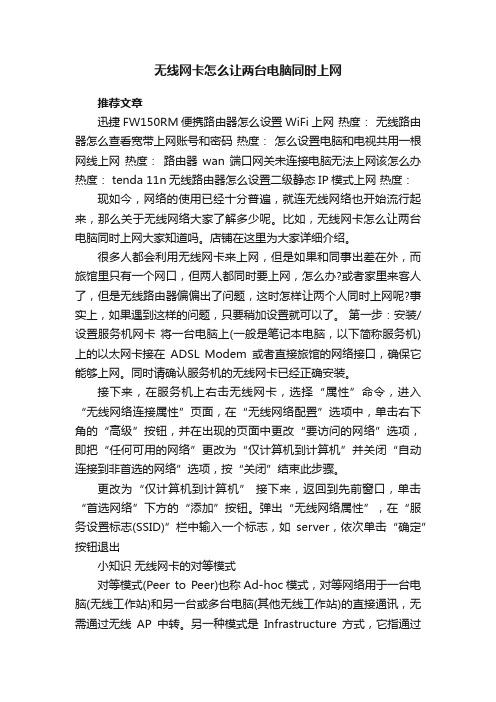
无线网卡怎么让两台电脑同时上网推荐文章迅捷FW150RM便携路由器怎么设置WiFi上网热度:无线路由器怎么查看宽带上网账号和密码热度:怎么设置电脑和电视共用一根网线上网热度:路由器wan端口网关未连接电脑无法上网该怎么办热度: tenda 11n无线路由器怎么设置二级静态IP模式上网热度:现如今,网络的使用已经十分普遍,就连无线网络也开始流行起来,那么关于无线网络大家了解多少呢。
比如,无线网卡怎么让两台电脑同时上网大家知道吗。
店铺在这里为大家详细介绍。
很多人都会利用无线网卡来上网,但是如果和同事出差在外,而旅馆里只有一个网口,但两人都同时要上网,怎么办?或者家里来客人了,但是无线路由器偏偏出了问题,这时怎样让两个人同时上网呢?事实上,如果遇到这样的问题,只要稍加设置就可以了。
第一步:安装/设置服务机网卡将一台电脑上(一般是笔记本电脑,以下简称服务机)上的以太网卡接在ADSL Modem或者直接旅馆的网络接口,确保它能够上网。
同时请确认服务机的无线网卡已经正确安装。
接下来,在服务机上右击无线网卡,选择“属性”命令,进入“无线网络连接属性”页面,在“无线网络配置”选项中,单击右下角的“高级”按钮,并在出现的页面中更改“要访问的网络”选项,即把“任何可用的网络”更改为“仅计算机到计算机”并关闭“自动连接到非首选的网络”选项,按“关闭”结束此步骤。
更改为“仅计算机到计算机” 接下来,返回到先前窗口,单击“首选网络”下方的“添加”按钮。
弹出“无线网络属性”,在“服务设置标志(SSID)”栏中输入一个标志,如server,依次单击“确定”按钮退出小知识无线网卡的对等模式对等模式(Peer to Peer)也称Ad-hoc模式,对等网络用于一台电脑(无线工作站)和另一台或多台电脑(其他无线工作站)的直接通讯,无需通过无线AP中转。
另一种模式是Infrastructure方式,它指通过AP互连的工作模式,也就是可以把AP看做是传统局域网中的Hub(集线器)。

论文家庭多台计算机实现室内共享上网一、构思:以两台台式机,和一台笔记本为例,我使用共享无线上网方案。
方案的主要目的是为了解决两个问题:一是实现共享上网功能,二是解决在家里接拉线缆对孩子产生的不安全因素。
组网拓扑:二、组建本网络所需设备:设备:1、调制解调器一个,分离器一个,电话线一段(在买猫时即可赠送)。
2、无线路由器一个。
3、台式机无线网卡一个,(用来实现无线上网功能,主要是为了解决接拉电缆的麻烦)。
4、Rg45水晶头两个,5类非屏蔽双绞线一条,长度够用即可,在此我用一根大约半米的双绞线。
设备详单:设备数量/单位品牌型号价格调制解调器1(个)————无线路由器1(个)TP-LINKTL-WR340G+ ¥95 无线网卡1(个)TP-LINK TL-WN550G ¥130 网线0.5(米)AMP ¥1总价:¥226 1、无线路由器参数及报价:¥952、无线网卡参数报价及截图:报价¥130 [北京]:TP-LINK TL-WN550G 参数信息:网络标准IEEE 802.11g、IEEE 802.11b数据传输率54、48、36、24、18、12、11、9、6、5.5、2、1Mbps 有效工作距离室内最远200米、室外最远830米(因环境而异)频率范围 2.4-2.4835GHz信道数13支持网络协议CSMA/CA with ACK传输方式直接序列扩频 (DSSS)灵敏度54:-68dBm@10%PER、11M:-85dBm@8% PER、6M:-88dBm@10% PER、1M:-90dBm@8% PER、256K:-105dBm@8% PER(典型值)天线天线增益 2dBi调制方式BPSK、QPSK、CCK and OFDM (BPSK/QPSK/16-QAM/64-QAM)总线接口PCI安全性能支持64/128/152位WEP数据加密,支持WPA、IEEE 802.1X、TKIP、AES等加密与安全机制状态指示灯Status尺寸133×121×21.6mm支持系统Windows 2000/XP三、组建方案:首先、我们采用电话线拨号的方式上网,一年费用大约400元人民币左右,其次、因为有两个台式机,一台笔记本电脑,则我用一台台式机直接与无线路由相连接,另一台台式机安装无线网卡后连接无线路由猫,笔记本电脑则直接使用自己的无线功能连接无线路由猫来上网。

无线共享上网一台无线笔记本与另一台能上网的笔记本通过无线连接实现上网:A.首先设置主机(能直接上网的笔记本:(本例中笔记本有两个无线网卡,一个上网(无线网络连接),一个(无线网络连接2)共享给令一台笔记本上网)1.创建一个无线的点对点临时网络:打开控制面板,找到网络连接,双击“无线网络连接2”,打开该连接的属性――无线网络配置――高级(选上“仅计算机到计算机(待定)”然后关闭)――添加――关联(网络名(SSID)随便写个(不能为中文),选上即使此网络未广播,也进行连接,网络身份验证为开放式,如果需要加密就选择WEP,如果不需要就直接禁用,选择了加密的把下面的自动为我提供密钥的勾去掉,便可以设置密码了,密码为5位或者10位,之后便可以确定了。
2.打开控制面板,找到网络连接,双击“无线网络连接2”,打开该连接的属性――双击internet协议(TCP/IP),把IP地址改为192.168.0.1 ,子网掩码为255.255.255.0默认网关不用填,下面的DNS服务器填写上网时的DNS服务器。
3.设置主机共享给别人上网:打开控制面板,找到网络连接,双击“无线网络连接”(注意:是用来上网的无线网络连接,而不是“无线网络连接2”)。
在internet连接共享选上“允许其他网络用户..来连接”,家庭网络连接选择“无线网络连接2”。
B.设置次机(想连接主机上网的笔记本):打开控制面板,找到网络连接,双击“无线网络连接”,打开该连接的属性――双击internet协议(TCP/IP),把IP地址改为192.168.0.*(可以任意),子网掩码为255.255.255.0,默认网关为主机的IP地址192.168.0.1,下面的DNS服务器填写跟主机的DNS服务器相同。
C.次机想要上网还有一关键:次机连接上“无线的点对点临时网络”,只有这样才能实现共享上网。

第一种方法:主机设置:1、鼠标右键单击“网上邻居”选择“属性”选项卡,打开“无线网络连接”的“属性”,选择“无线网络配置”。
2、点击“高级”,在窗口中选择“仅计算机到计算机”并在“自动连接到非首选网络”的方框里打勾。
3、回到“无线网络配置”界面,点击“首选网络”下方的“添加”按钮,输入网络名称(如connect),将“网络验证”设为开放式,将“数据加密”设为已禁用。
4、在“网络连接”界面中同时选中“本地连接”、“无线网络连接”并右键选择“桥接”。
在创建网络桥时,我们可以用鼠标右键单击台式电脑系统桌面中的“网上邻居”图标,从弹出的快捷菜单中执行“属性”命令,打开该电脑系统的网络连接列表窗口,同时选中该窗口中的“本地连接”图标和“无线网络连接”图标,然后用鼠标右键单击处于选中状态的这两个图标,从弹出的如下图所示。
快捷菜单中执行“添加到桥”命令,随后Windows XP系统将会自动创建一个网络连接桥,同时将出现在“LAN或高速Internet”设置项处的“本地连接”图标和“无线网络连接”图标都显示到“网络桥”设置项处。
在为笔记本电脑和台式电脑分配IP地址时,我们首先需要查看ADSL设备的操作说明书,看看其默认的IP地址究竟是什么,假设该地址为192.168.1.1的话,那么我们可以按照如下步骤设置笔记本电脑或台式电脑的上网参数:首先用鼠标双击台式电脑系统桌面中的“网上邻居”图标,从弹出的快捷菜单中执行“属性”命令,打开本地系统的网络连接列表窗口,再用鼠标右击“网络桥”图标,并执行右键菜单中的“属性”命令,打开如下图所示的网络桥属性设置窗口。
在该设置窗口的“适配器”设置项处,选中“无线网络连接”项目,并选中对应该项目下面的“Internet协议(TCP/IP)”选项,再单击“属性”按钮,打开如下图所示的TCP/IP属性设置窗口。
选中该设置窗口中的“使用下面的IP地址”选项,并在“IP地址”文本框中输入“192.168.1.3”,然后将网络掩码设置成“255.255.255.0”,同时将网关地址设置成ADSL设备的IP地址,也就是设置成“192.168.1.1”,最后还需要将DNS服务器的IP地址设置成ADSL设备所在的ISP所提供的DNS服务器地址,设置完毕后单击“确定”按钮结束网络参数设置操作。

如何设置电脑的网络共享现代科技的发展使得电脑的网络共享成为了可能。
通过网络共享,我们可以在家庭或办公室中共享一个网络连接,从而实现多台电脑同时上网的需求。
本文将详细介绍如何设置电脑的网络共享,以便读者能够轻松地在不同设备上享受到网络的便利。
一、准备工作在开始网络共享设置之前,我们需要确保满足以下几个基本条件:1. 一台已经连接到互联网的电脑,作为主机或者服务器。
2. 其他设备(例如笔记本电脑、平板电脑或手机),需要连接到主机或服务器上。
二、设置网络共享在Windows操作系统中,我们可以通过以下步骤设置网络共享:1. 打开“控制面板”,选择“网络和共享中心”。
2. 在左侧导航栏中,点击“更改适配器设置”。
3. 找到当前正在使用的网络连接(通常是通过有线连接或者Wi-Fi 连接上网),右键点击该连接,选择“属性”。
4. 在弹出的窗口中,选择“共享”选项卡。
5. 勾选“允许其他网络用户通过此计算机的Internet连接来连接”复选框。
6. 在下拉菜单中选择需要共享网络的适配器(通常是无线网卡或以太网卡)。
7. 点击“确定”保存设置。
三、连接其他设备在设置完网络共享后,我们需要连接其他设备以便它们可以共享网络连接。
具体操作如下:1. 确保其他设备与主机或服务器处于同一局域网中。
2. 在其他设备中打开网络设置,搜索可用的网络连接。
3. 找到刚刚设置的网络共享连接,点击连接。
4. 输入正确的密码(如果设置了密码),点击连接。
5. 等待设备成功连接到网络。
四、网络共享的注意事项在进行网络共享时,还需要注意以下几点:1. 安全性:网络共享时,确保设置了密码以防止未授权的用户连接到您的网络。
同时,请定期更改密码以增加网络的安全性。
2. 设备限制:网络共享的设备数量可能会有限制,具体取决于网络接口设备和路由器的能力。
如果您的网络需求较大,可以考虑使用专业的网络设备来满足需求。
3. 网络速度:共享网络连接可能会影响网络速度。

如何设置电脑的网络共享在多台电脑同时上网的情况下,我们可以通过设置网络共享来使多台电脑共享同一个网络连接,从而实现共享网络资源的目的。
本文将介绍如何设置电脑的网络共享,以便于您在实际应用中进行参考。
一、确认网络设备在设置网络共享之前,我们首先需要确认所使用的网络设备是否支持共享功能。
一般来说,路由器是最常见的网络共享设备,大部分路由器都支持共享功能。
如果您使用的是局域网连接或无线网络连接,也可以通过电脑自带的共享功能来实现网络共享。
二、设置网络共享步骤1. 打开网络和共享中心首先,我们需要打开电脑的“网络和共享中心”。
可以通过以下步骤进行操作:- 点击电脑右下角的网络图标- 在弹出的菜单中点击“打开网络和共享中心”2. 配置网络适配器设置在“网络和共享中心”界面中,我们需要进行网络适配器设置。
可以通过以下步骤进行操作:- 点击左侧菜单栏中的“更改适配器设置”- 右键点击要共享的网络连接(一般是局域网连接或无线网络连接),选择“属性”3. 启用共享功能在网络连接的“属性”窗口中,我们需要启用共享功能。
可以通过以下步骤进行操作:- 点击“共享”选项卡- 勾选“允许其他网络用户通过此计算机的Internet连接来连接”4. 设置共享网络类型在选择共享功能后,我们需要设置共享的网络类型。
可以通过以下步骤进行操作:- 在“共享”选项卡中,点击“设置”按钮- 在弹出的“共享网络类型”窗口中,选择需要共享的网络类型(例如“家庭网络”或“工作网络”)5. 完成网络共享设置最后,我们需要完成网络共享设置。
可以通过以下步骤进行操作:- 点击“确定”按钮,关闭“共享网络类型”窗口- 点击“确定”按钮,关闭网络连接的“属性”窗口三、测试网络共享完成网络共享设置后,我们可以进行测试以确保设置成功。
可以通过以下步骤进行操作:1. 连接其他电脑使用网络连接线或无线网络连接其他电脑到共享网络。
确保其他电脑与共享网络连接的方式正确。

一根网线,如何让两个电脑都联网一根网线,如何让两个电脑都联网在如今高度互联网时代,联网对于我们的生活和工作来说已经成为不可或缺的一部分。
然而,在某些情况下,我们可能需要同时使用两台电脑来完成某项任务,这就需要我们掌握一些方法来让两台电脑通过一根网线进行联网。
本文将介绍一些简单而有效的方法,帮助您实现这一目标。
方法一:使用路由器第一步,确保您在使用的路由器具备多个以太网口。
现代的路由器通常都配备了多个以太网口,可以支持多台电脑同时联网。
第二步,将一根网线连接到路由器的任意一个以太网口上。
第三步,将另一端的网线连接到第一台电脑的以太网口上。
第四步,通过路由器设置界面,设置第一台电脑的网络连接为“自动获取IP地址”。
第五步,将第二根网线连接到路由器的另一个以太网口上。
第六步,将另一端的网线连接到第二台电脑的以太网口上。
第七步,同样通过路由器设置界面,设置第二台电脑的网络连接为“自动获取IP地址”。
通过以上步骤,您可以实现两台电脑的联网。
此时,两台电脑可以通过路由器进行数据传输和共享资源,如文件、打印机等。
这是最常用的一种方法,适用于大多数家庭和办公场景。
方法二:使用交换机除了路由器,交换机也是实现多台电脑联网的一种常见设备。
使用交换机的方法与使用路由器类似,只是在设置步骤上略有不同。
第一步,将一根网线连接到交换机的任意一个以太网口上。
第二步,将另一端的网线连接到第一台电脑的以太网口上。
第三步,通过电脑的网络设置,设置第一台电脑的IP地址为一个私有IP地址,如192.168.0.1。
第四步,将第二根网线连接到交换机的另一个以太网口上。
第五步,将另一端的网线连接到第二台电脑的以太网口上。
第六步,同样通过电脑的网络设置,设置第二台电脑的IP地址为192.168.0.2。
通过以上步骤,您可以实现两台电脑的联网。
交换机将负责转发数据,使得两台电脑能够相互通信和共享资源。
方法三:使用网线直连除了使用路由器或交换机,您还可以直接使用一根网线将两台电脑直接连接,这也是一种简单粗暴的方式。
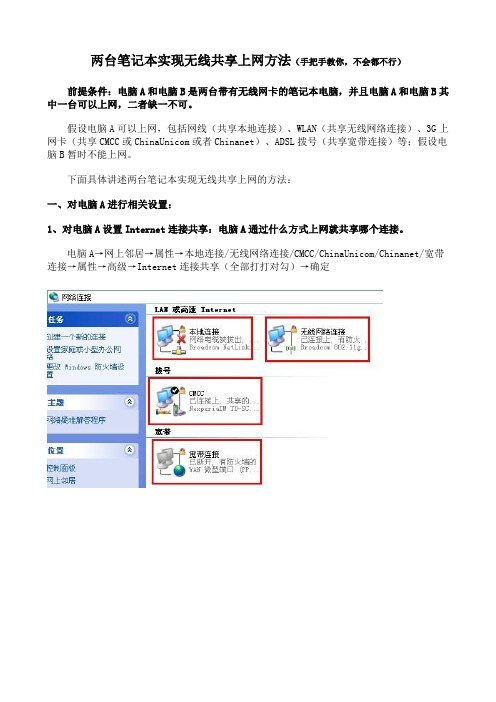
两台笔记本实现无线共享上网方法(手把手教你,不会都不行)前提条件:电脑A和电脑B是两台带有无线网卡的笔记本电脑,并且电脑A和电脑B其中一台可以上网,二者缺一不可。
假设电脑A可以上网,包括网线(共享本地连接)、WLAN(共享无线网络连接)、3G上网卡(共享CMCC或ChinaUnicom或者Chinanet)、ADSL拨号(共享宽带连接)等;假设电脑B暂时不能上网。
下面具体讲述两台笔记本实现无线共享上网的方法:一、对电脑A进行相关设置:1、对电脑A设置Internet连接共享:电脑A通过什么方式上网就共享哪个连接。
电脑A→网上邻居→属性→本地连接/无线网络连接/CMCC/ChinaUnicom/Chinanet/宽带连接→属性→高级→Internet连接共享(全部打打对勾)→确定2、对电脑A设置无线网络连接参数:电脑A→网上邻居→属性→无线网络连接→常规→Internet 协议(TCP/IP)→属性属性→IP地址(192.168.1.1)→子网掩码(255.255.255.0)→确定无线网络配置→添加→Zou Ang(例子)无线网络配置→高级→仅计算机到计算机(打对勾)打对勾→关闭点击确定,电脑A配置完毕。
二、对电脑B进行相关设置:电脑B→网上邻居→属性→无线网络连接→常规→Internet 协议(TCP/IP)→属性属性→IP地址(和电脑A同一网段IP192.168.1.2)→子网掩码(255.255.255.0)→默认网关(和电脑A同一IP192.168.1.1)→首选DNS服务器(和电脑A同一IP192.168.1.1)→确定无线网络配置→高级→仅计算机到计算机(打对勾)打对勾→关闭点击确定,电脑B配置完毕。
三、保证电脑A可以上网,打开电脑A和电脑B的无线开关,用电脑B搜索到电脑A发射的无线信号Zou Ang,输入密码,显示已连接上,就可以上网了。
四、进行以上设置后,若电脑B仍不能上网,请检查电脑A和电脑B的IP和参数是否设置有误,核对数据无误后,重启网卡即可。

两台电脑通过wifi(蓝牙)共享网络由于本人文笔不好,各位就别挑剔了,有不懂得尽管问我,一定在能力范围内为大家解决。
本教程非常简单,是解决无路由只有网口的方法之一,废话不说,我们开始。
第一.必须先把能上网的电脑设置成共享,具体步骤是点开电脑右下方的本地连接,会出现如图画面此时点属性,进入到属性设置,点高级,打开共享,选择无线网络作为共享网络连接,如果你是用蓝牙的话,选择蓝牙局域网,如图第二设置完本地连接后,我们还要设置一下无线网络连接,首先,点开无线连接,要确保你的无线网络打开了,如图然后点更改高级设置,进入到如下画面点无线网络配置,点添加,进入到添加网络里接下来是关键的了,网络名你随便点一个,数据加密用wep,不要勾自动为我提供密钥,如图密码自己键入,五位或者13位,设置完之后确定,让另一台电脑打开无线,寻找,看看能不能找到?找到后连接,密码就是刚刚设置的密码,接下来,要设置ip了如图,点最下面那个internet协议,进入如图画面,当然啦,没有设置ip的,菜鸟就按照图片设置,要是对ip有研究的随便啦。
设置完之后确定第三这个时候,需要对不能上网的电脑进行设置了,同样,我们先进入无线网络步骤更设置主机那样,不过我们不用管其他的,直接进到属性,Internet协议里面设置,设置成如图不能上网的电脑一定要把ip设置成跟主机一个ip段,这个切记确定,然后进入到浏览器设置里,打开浏览器,如图点工具,Internet选项,进到如图点连接,然后点局域网设置,再进到如图勾上红色圈圈那个,再点高级,进入设置如图设置,确定,现在,不能上网的电脑已经设置好了!!第四到这里,主机设置就生最后一个了,这也是关键之一啊,就是代理服务器了,网上下一个ccproxy,安装,不用设置,打开后点账号,就是下面红色圈起的那个进入如图画面进入自动扫描,设置一个ip范围,然后你就可以搜索出不能上网那台电脑的ip了,单击,然后确定,到这里,所有的工作都完成了,两天电脑就可以上网了。

多台计算机共享上网方案1.路由器:使用路由器是最常见和简单的方法。
将宽带调制解调器连接到路由器的WAN口,然后将所有计算机连接到路由器的LAN口。
路由器会为每台计算机分配一个唯一的IP地址,并通过网络地址转换(NAT)将所有计算机的流量转发到互联网。
这种方式可以提供自动的网络配置和管理,同时支持有线和无线连接。
2.网桥:网桥是一种通过无线或有线连接多台计算机的设备,使它们可以共享同一个网络连接。
将宽带调制解调器连接到网桥的WAN口,然后将所有计算机连接到网桥的LAN口。
网桥会为每台计算机分配一个唯一的IP地址,并将所有计算机的流量转发到互联网。
这种方式适用于只有少量计算机需要共享上网的情况。
3.网络交换机:网络交换机可以用来实现多台计算机之间的局域网连接,并通过一个共享互联网连接。
首先,将宽带调制解调器连接到一个有路由功能的交换机的端口上,然后将其他计算机连接到同一个交换机的其他端口上。
交换机会为每台计算机分配一个唯一的IP地址,并通过网络地址转换将所有计算机的流量转发到互联网。
这种方式适用于需要更多端口和更强大的网络功能的环境。
4.网络共享软件:使用特定的网络共享软件可以提供多台计算机之间的共享上网功能。
这些软件可以在一台计算机上运行,并将其作为网关将其他计算机的流量转发到互联网。
该计算机必须具备两个网络接口,一个连接宽带调制解调器,另一个连接局域网。
这种方式适用于个人使用或小规模网络的情况。
无论选择哪种方案,都应该注意保护网络的安全。
使用防火墙来保护局域网和互联网之间的连接,并定期更新和维护所有计算机的操作系统和安全软件。
总结起来,多台计算机共享上网的方案包括使用路由器、网桥、网络交换机和网络共享软件。
选择适合自己网络环境和需求的方案,并注意网络安全,可以有效地实现多台计算机之间的共享上网。
无线上网之两台电脑共享上网方案
无线上网技术的普及使得越来越多的家庭和办公室中采用无线网络进行上网。
在这种情况下,两台电脑共享上网已成为一种常见需求。
本文将介绍两种主要的方法,即使用无线路由器和使用无线网卡进行共享上网。
使用无线路由器进行共享上网是一种常见的解决方案。
无线路由器是一种能够将网络连接通过无线信号传递给多个设备的设备。
要实现两台电脑的共享上网,首先需要将其中一台电脑连接到无线路由器上,并配置好无线网络连接。
这可以通过打开电脑的网络设置然后选择“连接到无线网络”并输入无线网络的名称和密码来完成。
配置完毕后,可以通过无线连接来访问互联网。
现在,要使另一台电脑也能共享上网,可以采用两种方法。
一种方法是使用电缆连接。
可以采用网线将无线路由器与第二台电脑直接连接,然后配置电脑的网络设置以通过有线连接访问网络。
另一种方法是使用无线网卡。
无线网卡是一种能够让电脑通过无线信号访问网络的设备。
可以在第二台电脑上安装无线网卡,然后配置好无线连接即可。
使用无线网卡进行共享上网是另一种常见的解决方案。
与使用无线路由器相比,使用无线网卡的方法更加简单和经济。
首先需要在一台电脑上安装无线网卡,并配置好无线连接。
然后,可以通过无线共享功能将其设置为无线热点。
具体的操作步骤可以根据无线网卡的品牌和型号来确定,可以查看相关的用户手册或在网上教程。
配置好无线热点后,可以在另一台电脑上并连接到该热点。
在到无线热点后,可以选择连接并输入连接密码以访问网络。
无论是使用无线路由器还是无线网卡,都需要注意以下几点。
首先,
确保两台电脑在同一个无线网络中,以便可以互相访问和共享文件和资源。
这可以通过设置相同的无线网络名称和密码来实现。
其次,要确保无线网
络的安全性,可以通过启用无线加密功能来防止未经授权的访问。
最后,
如果网络速度较慢或连接不稳定,可以尝试调整无线路由器或无线网卡的
位置,或者使用增强信号的设备来改善信号质量。
总之,通过无线路由器或无线网卡进行共享上网是一种方便且常见的
方法。
在选择和配置设备时,需要考虑网络需求和预算。
无论采用哪种方法,确保网络的安全性和稳定性是非常重要的。
希望本文对您有所帮助,
祝您成功共享上网。